Hướng dẫn cách chuyển đổi font từ VnTime sang Times New Roman trong cả Word và Excel một cách đơn giản và nhanh chóng.
Bài viết dưới đây sẽ chỉ bạn từng bước để chuyển đổi font chữ từ VnTime sang Times New Roman trong Word và Excel một cách dễ dàng và chính xác.
Do cách chuyển đổi font trong Word và Excel hoàn toàn giống nhau, bài viết này sẽ chỉ hướng dẫn bạn cách thực hiện trực tiếp trên Word.
Bước 1: Mở tệp văn bản đang sử dụng font chữ .VnTime, ví dụ như đoạn văn bản dưới đây.
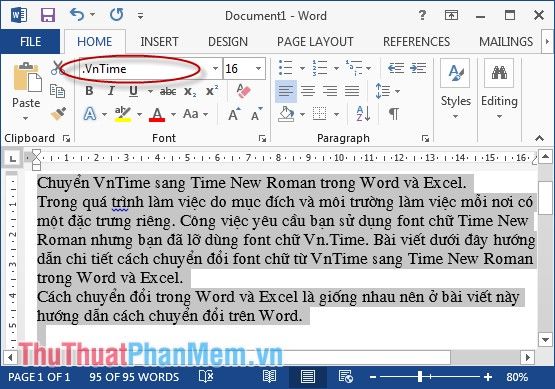
Bước 2: Chọn toàn bộ đoạn văn bản muốn thay đổi font chữ, sau đó bôi đen và nhấn Copy (hoặc sử dụng tổ hợp phím Ctrl + C).

Bước 3: Nhấn chuột phải vào biểu tượng phần mềm Unikey nằm ở góc dưới bên phải màn hình, rồi chọn Công cụ [Ctrl + Shift + F6].
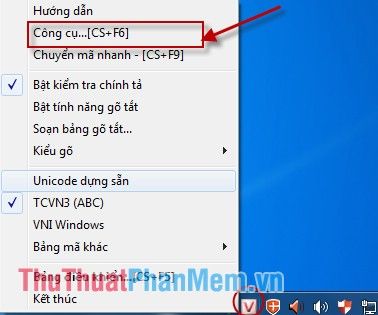
Bước 4: Cửa sổ Unikey Toolkit sẽ hiện ra, với các tùy chọn xuất hiện trong phần Bảng mã như sau.
- Mục Nguồn: Chọn bảng mã tương thích với font chữ đang sử dụng, trong trường hợp này là font .VnTime, vì vậy bảng mã TCVN3(ABC) là sự lựa chọn chính xác.
- Mục Đích: Chọn bảng mã phù hợp với font chữ bạn muốn chuyển đổi, ví dụ để chuyển sang font Times New Roman bạn cần chọn bảng mã Unicode.
Sau khi đã hoàn tất việc lựa chọn bảng mã nguồn và đích, bạn chỉ cần nhấn chọn Chuyển mã để tiếp tục.
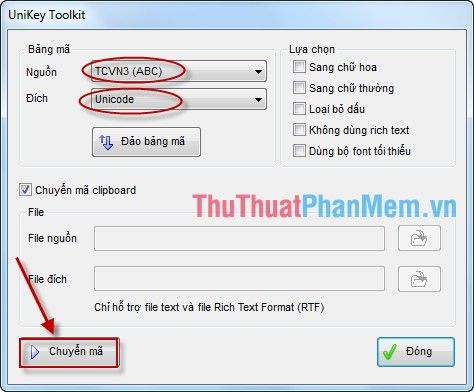
Bước 5: Khi bạn nhấn Chuyển mã, một thông báo sẽ hiện ra xác nhận việc chuyển mã thành công, bạn chỉ cần chọn OK để hoàn tất.
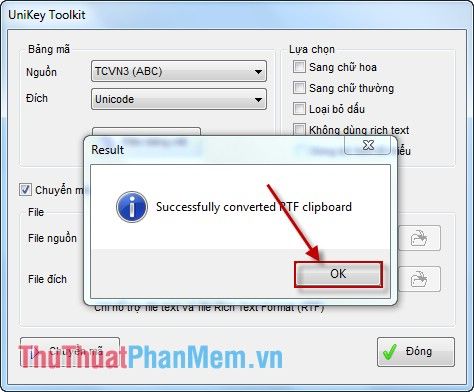
Nếu bạn chưa thực hiện thao tác Copy đoạn văn bản cần chuyển đổi, hệ thống sẽ hiển thị thông báo lỗi, bạn chỉ cần nhấn OK và quay lại Bước 2 để tiếp tục.
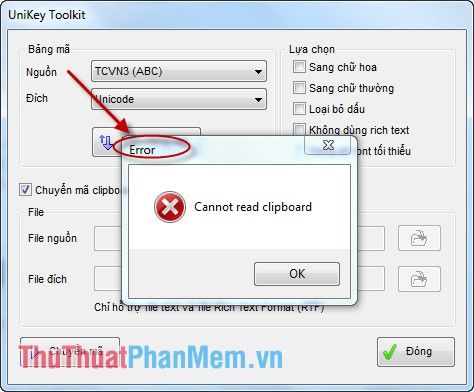
Bước 6: Sau khi hoàn tất chuyển đổi, quay lại file văn bản gốc và nhấn tổ hợp phím Ctrl + V hoặc chọn Paste bằng chuột để dán nội dung đã thay đổi.
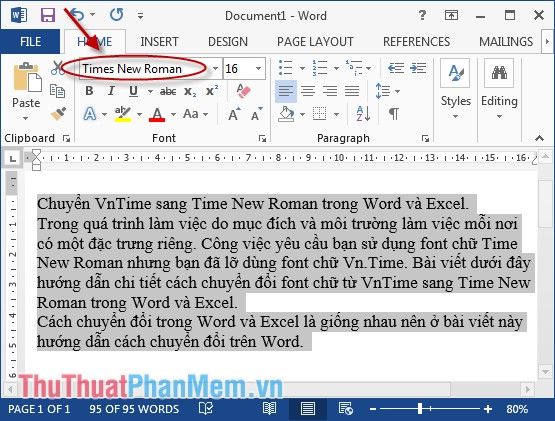
Vậy là bạn đã hoàn thành việc chuyển đổi từ font chữ .VnTime sang Times New Roman một cách nhanh chóng, đảm bảo không gặp phải lỗi chính tả và tiết kiệm thời gian.
Chúc các bạn thành công trong việc sử dụng các kỹ thuật này!
Có thể bạn quan tâm

Top 5 Quán lẩu gà ngon và đáng thử tại TP. Phú Quốc, Kiên Giang

Những loại vắc xin cần thiết trước khi kết hôn mà ai cũng nên biết

Khám phá công thức nấu chè Đài Loan thơm ngon cho gia đình bạn

Khám phá cách làm món xá xíu chay hấp dẫn, đưa cơm mê mẩn.

6 Nữ Tiếp Viên Hàng Không Được Yêu Thích Nhất Trên Mạng Xã Hội Việt Nam


